
هل حذفت بعض الملفات من بطاقة micro SD الخاصة بك عن طريق الخطأ؟ أو ربما تعرضت بطاقة micro SD الخاصة بك للتلف، وأي محاولة للوصول إلى بياناتك باءت بالفشل. مهما كان السبب، فإن البيانات المفقودة لن تفيدك، وربما تتساءل إذا كان هناك أي طريقة لاستعادتها.
حسنًا، هناك طريقة. يمكنك استعادة الملفات من بطاقة micro SD بسهولة نسبية. ومع ذلك، فإن الطريقة التي تتبعها في الاستعادة مهمة لتجنب فقدان المزيد من البيانات. سنوضح لك الخطوات المثلى التي يجب اتباعها حتى لا تعرض البيانات نفسها التي تحاول استعادتها لخطر الفقدان.
كيفية استعادة البيانات من بطاقة Micro SD
استخدام برنامج استعادة البيانات هو أفضل خيار لديك لاستعادة بيانات بطاقة micro SD. عادةً ما يتم تهيئة بطاقات micro SD بنظام ملفات FAT32 أو exFAT، وكلاهما لا يدعم ميزة سلة المحذوفات التي نعرفها جميعًا ونحبها. هذا يعني أنه كلما حذفت ملفًا من بطاقة micro SD، فإنه يتم حذفه “بشكل دائم”. نحن نستخدم كلمة “بشكل دائم” بشكل فضفاض لأنه بالرغم من عدم وجود طريقة فورية لاستعادة بيانات بطاقة micro SD بشكل أصلي، إلا أنه لا يزال بالإمكان فعل ذلك باستخدام برامج الاستعادة من طرف ثالث.
في هذا الدليل، سنستخدم Disk Drill لاستعادة بيانات بطاقة micro SD وسنستخدم Recuva كبرنامج مجاني بديل لاستعادة البيانات. إذا كنت تتعامل مع بطاقة micro SD تالفة، سنرشدك أيضًا إلى كيفية استشارة خدمة احترافية لاستعادة البيانات.
الطريقة 1:استخدم أداة احترافية لاستعادة البيانات
تعتمد فرصك في استعادة البيانات من بطاقة micro SD بشكل كبير على برنامج استعادة البيانات الذي تستخدمه. الحلول غير الكافية لاستعادة البيانات تؤدي إلى نتائج غير كافية. لذلك، لمنح نفسك أفضل فرصة للنجاح، نوصي بـ Disk Drill.
يدعم Disk Drill مجموعة واسعة من بطاقات الذاكرة، بما في ذلك بطاقات micro SD من مختلف العلامات التجارية. يستخدم أداة فحص شاملة للعثور على أكبر قدر ممكن من البيانات على بطاقة micro SD الخاصة بك، حتى إذا كانت بصيغة RAW. بالنسبة لأولئك الذين يستعيدون مقاطع الفيديو التي تم تصويرها بواسطة الكاميرات أو الطائرات بدون طيار، فإن ميزة الاسترداد المتقدم للكاميرا مفيدة لقدرتها على إعادة تجميع ملفات الفيديو المجزأة.
إذا كانت بطاقة micro SD الخاصة بك تالف أو معطل ، فهي غير متوقعة وقد تتوقف عن العمل أثناء الاستعادة. لذلك، في هذه الحالات، نوصي باستخدام ميزة النسخ الاحتياطي بايت-إلى-بايت في Disk Drill والتي تتيح لك إنشاء ومسح صورة كاملة لبطاقة micro SD الخاصة بك للحفاظ على البيانات الأصلية سليمة. وإذا لم يكن لديك الوقت لاستعادة البيانات الآن، يمكنك حفظ الفحص وإكمال استرداد بطاقة microSD في وقت لاحق.
لإنشاء نسخة احتياطية بايت إلى بايت من بطاقة Micro SD الخاصة بك باستخدام Disk Drill، ما عليك سوى اتباع الخطوات أدناه:
- تنزيل، قم بتثبيت وفتح Disk Drill. في قائمة التنقل الجانبية على اليسار، انتقل إلى النسخ احتياطي بايت إلى بايت ضمن علامة التبويب أدوات إضافية .
- حدد بطاقة micro SD الخاصة بك من قائمة الأقراص المتاحة. ثم، انقر على زر النسخ احتياطي بايت إلى بايت في الزاوية اليمنى العليا من نافذتك.
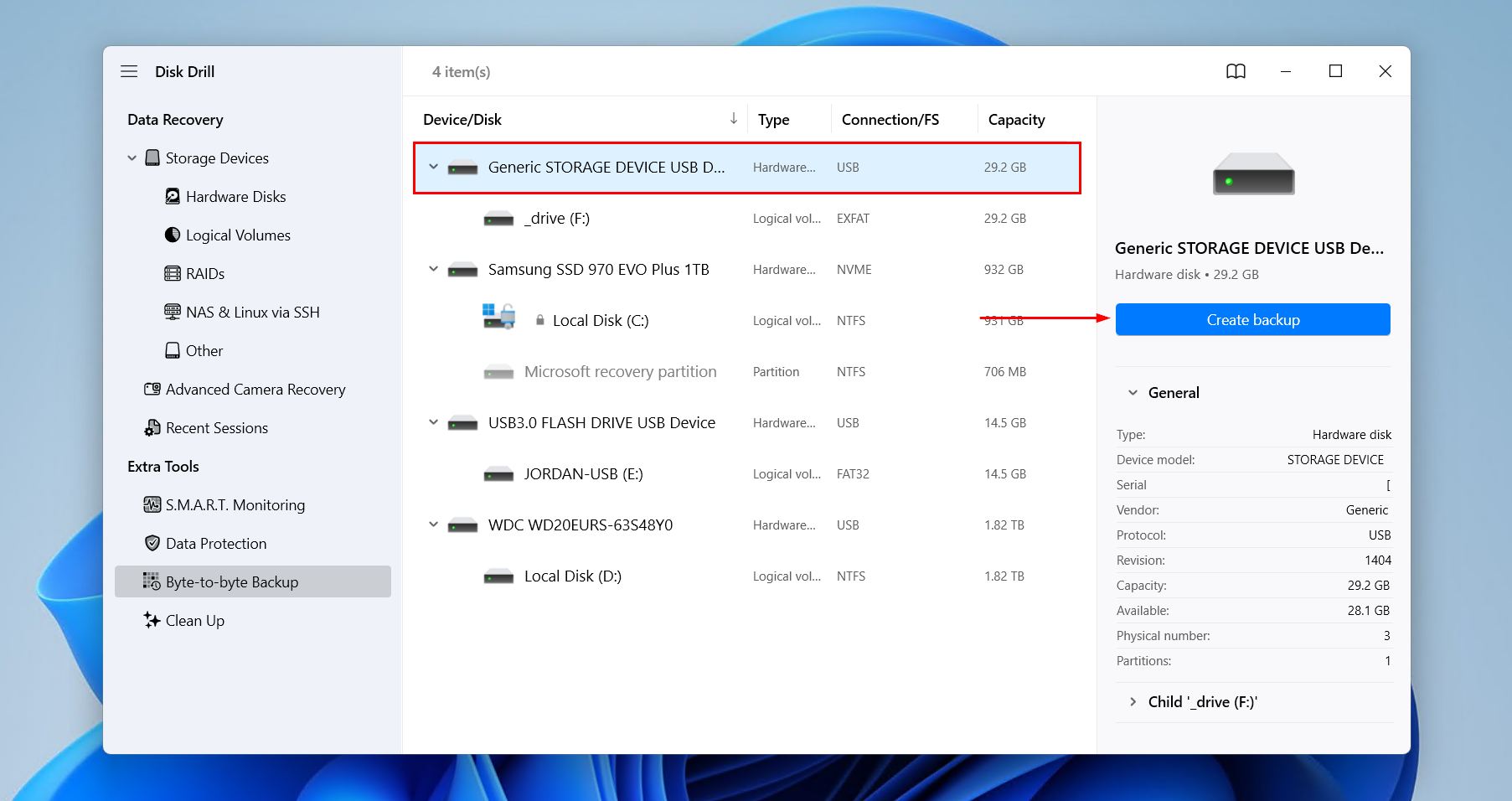
- قم بتسمية ملف النسخ الاحتياطي وحدد المكان الذي تريد أن يحفظ فيه Disk Drill الملف. بعد الانتهاء، انقر على حسنًا .
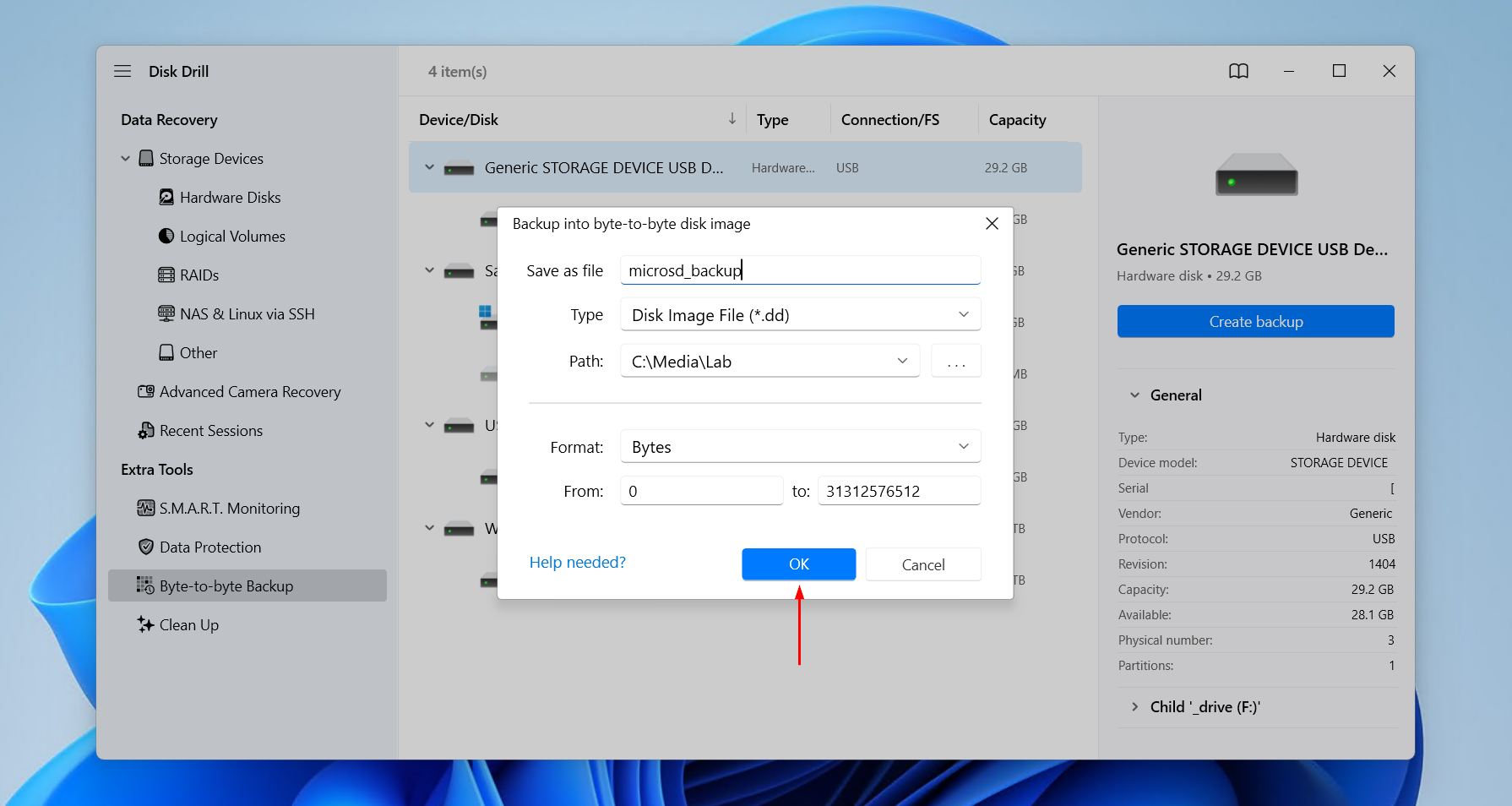
بعد أن تكون قد أنشأت نسختك الاحتياطية بنجاح، يمكنك الآن استعادة بياناتك من بطاقة SD بأمان.
- في نافذة Disk Drill الرئيسية، حدد بطاقة micro SD التي تريد استعادة البيانات منها. إذا كنت تستعيد من صورة النسخ الاحتياطي، استخدم خيار تعيين صورة القرص لإضافتها كخيار قابل للفحص. انقر على زر ابحث عن البيانات المفقودة .
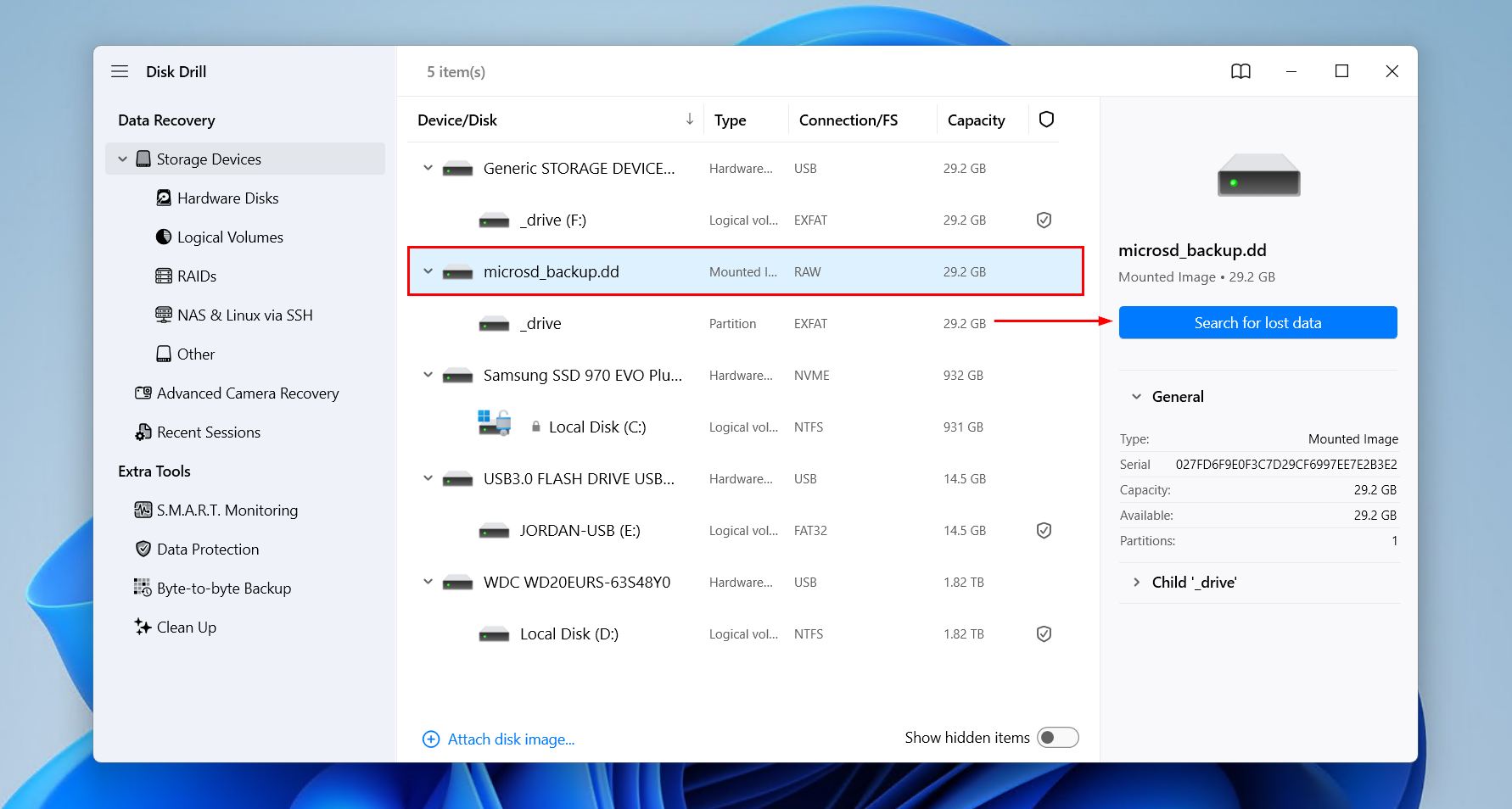
- اختر الفحص الذي ترغب في تنفيذه. فحص شامل يبحث عن جميع الملفات المحتملة، بينما استعادة الكاميرا المتقدمة يركز بشكل أساسي على ملفات الفيديو والصوت والصور المجزأة التي تم التقاطها بواسطة الكاميرات المدعومة.
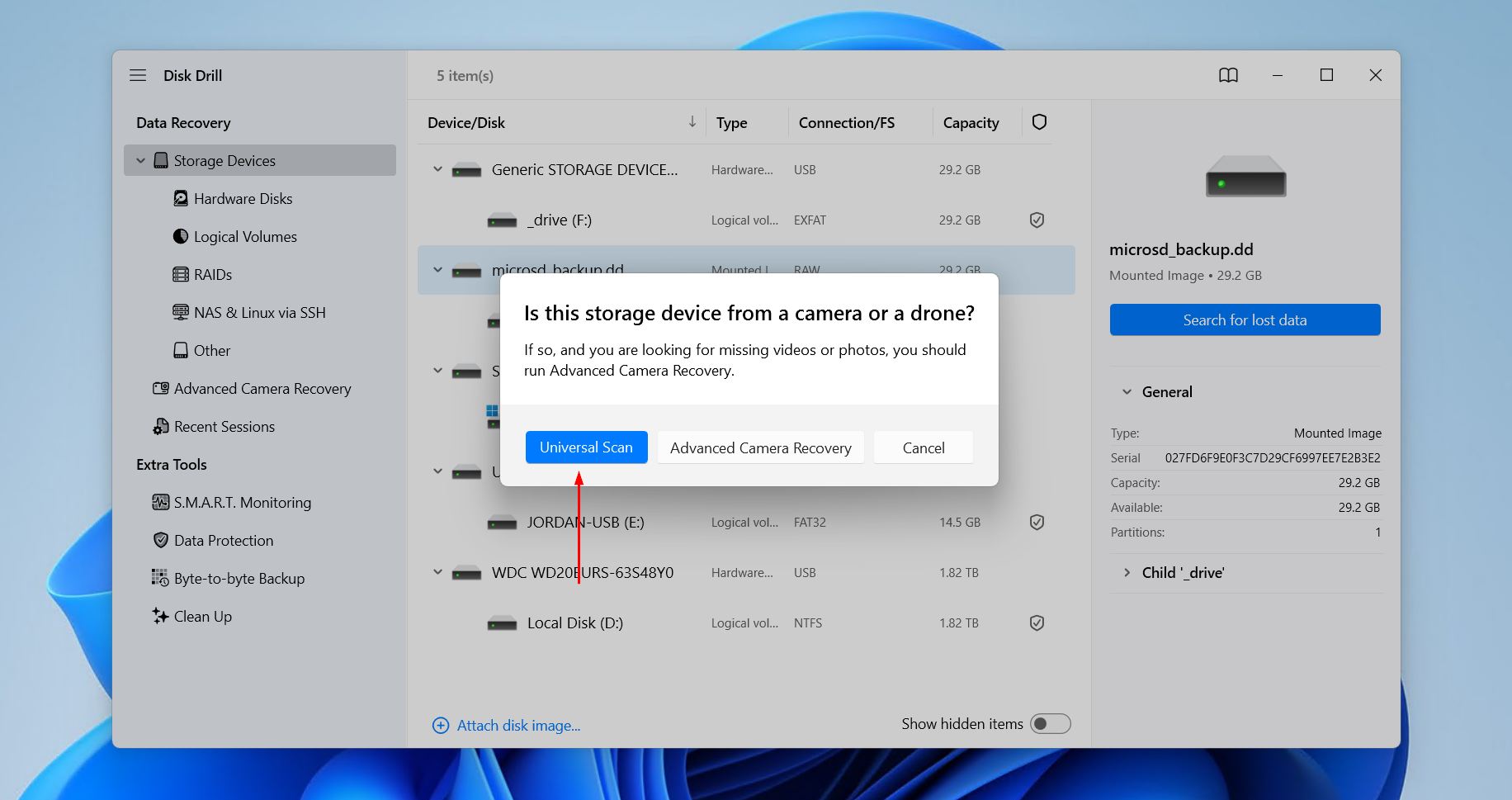
- انقر على مراجعة العناصر التي تم العثور عليها لاستكشاف ما وجدته Disk Drill. بدلاً من ذلك، إذا كنت تبحث فقط عن صيغة معينة (أي الفيديوهات)، انقر على أحد صيغ الملفات الملونة لتصفية النتائج.
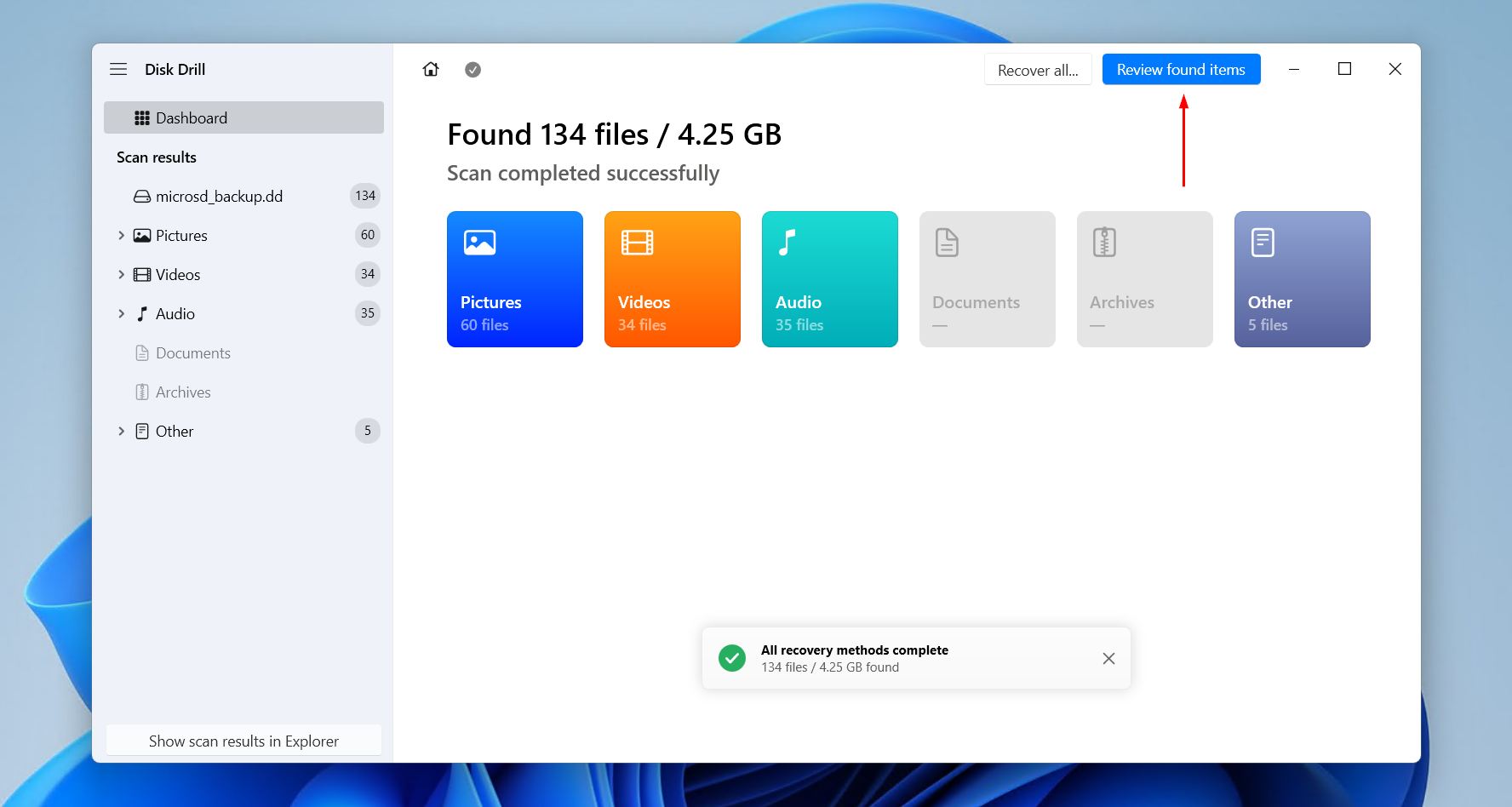
- عاين وحدد الملفات التي ترغب في استعادتها من بطاقة الذاكرة. يمكن تصفية النتائج حسب نوع الملف، والحجم، وتاريخ آخر تعديل. عندما تكون جاهزاً، انقر على استعادة .
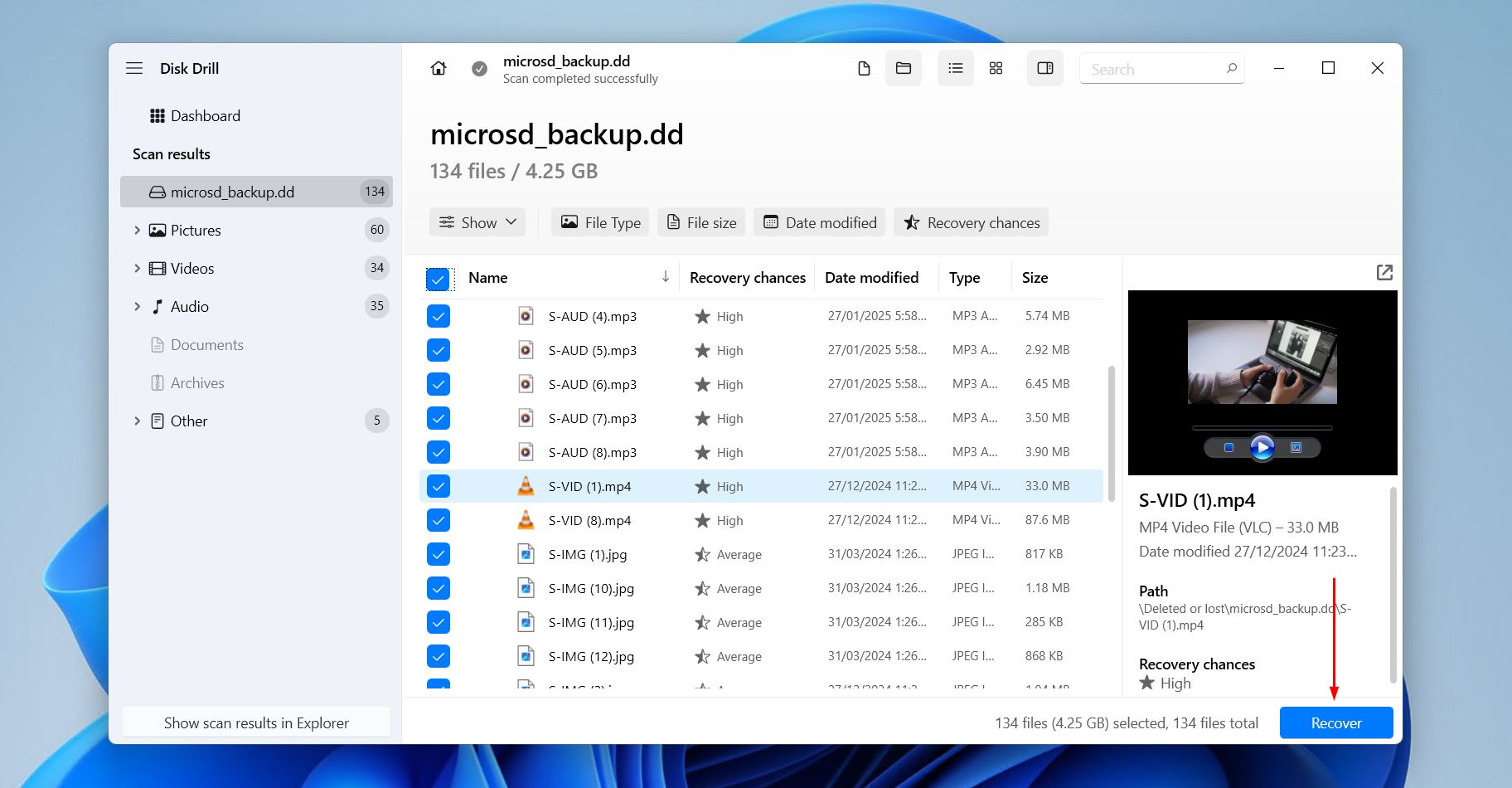
- حدد موقعاً سيُخزَّن فيه الملفات المستردة من بطاقة micro SD. تذكر عدم اختيار مكان على نفس بطاقة micro SD التي تستعيد منها البيانات، حيث سيؤدي ذلك إلى تلف البيانات. بعد استعادة الملفات، يمكنك نقلها إلى أي مكان تريده.
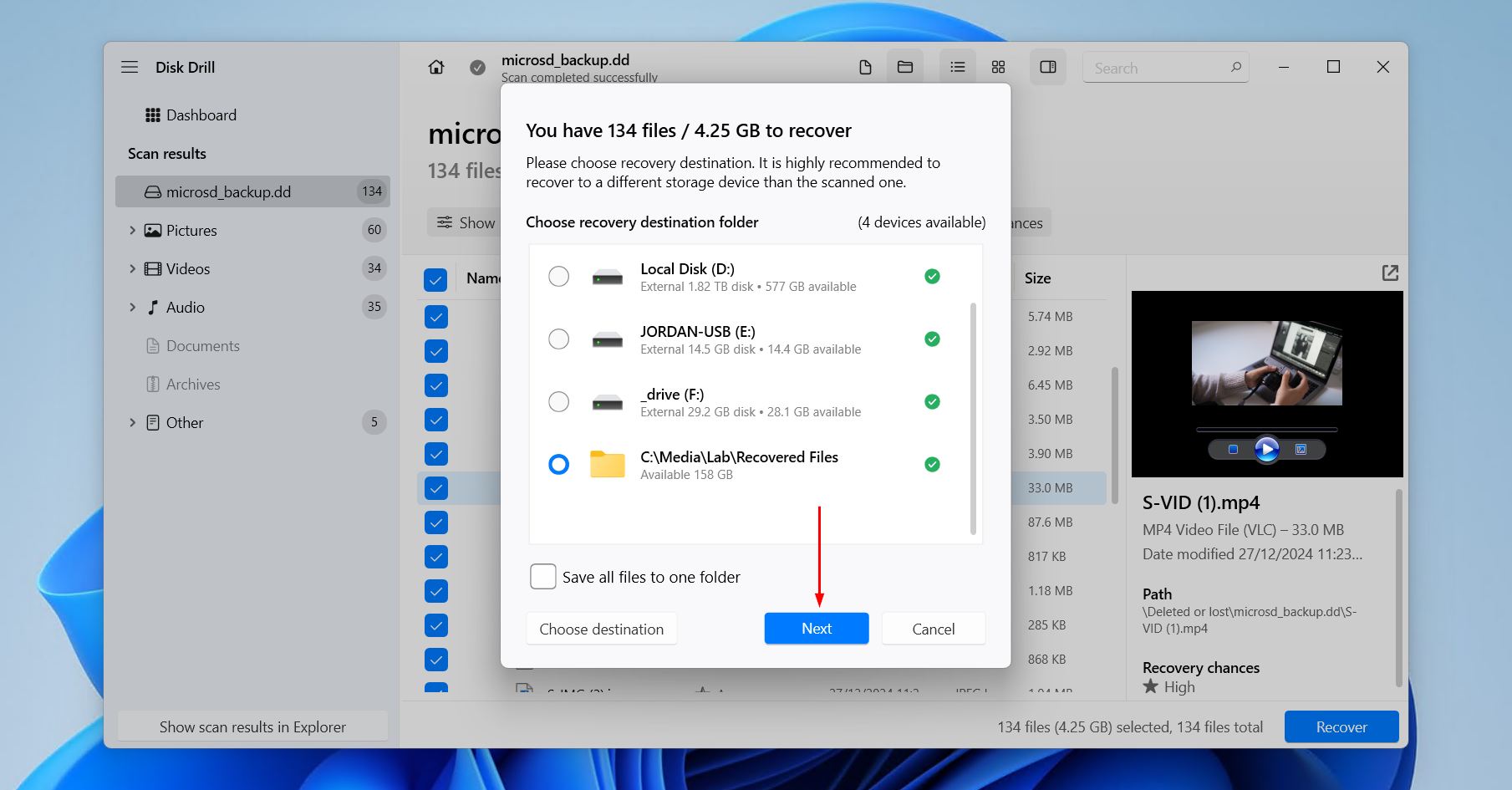
يتيح لك Disk Drill استعادة ما يصل إلى 100 ميجابايت مجانًا، وهو ما يكون كافيًا عادةً لاستعادة الملفات المهمة أو لمعرفة ما يمكن أن يفعله البرنامج. حتى مع ذلك، فإن ميزات النسخ الاحتياطي ومراقبة القرص مجانية تمامًا، وكذلك القدرة على فحص وسائط التخزين ومعاينة محتواها القابل للاستعادة.
الطريقة 2:استخدم برنامج استعادة البيانات المجاني
Recuva هو أداة مجانية تمامًا لاستعادة بيانات بطاقة micro SD وبديل قابل للاستخدام لـ Disk Drill عندما تكون بطاقة micro SD في حالة جيدة. إنها مفيدة لاستعادة سريعة من سيناريوهات فقدان البيانات الأساسية، مثل الحذف العرضي للملفات. ومع ذلك، فهي ليست مخصصة لحالات الاستعادة الأكثر تعقيدًا، مثل عندما يتلف نظام ملفات القرص ويُقرأ كـ RAW، لأنها تفتقر إلى القدرة على استعادة البيانات بواسطة توقيع الملف الفريد.
إذا لم تكن مستعدًا لدفع ثمن أداة احترافية، فإن Recuva يستحق التجربة؛ فقط حاول أن تدير توقعاتك.
إليك دليل سريع وسهل خطوة بخطوة لاستعادة ملفات بطاقة micro SD باستخدام Recuva:
- قم بتنزيل Recuva من موقع CCleaner الإلكتروني. ثم، افتح ملف التثبيت واتبع التعليمات لإتمام تثبيت التطبيق بنجاح.
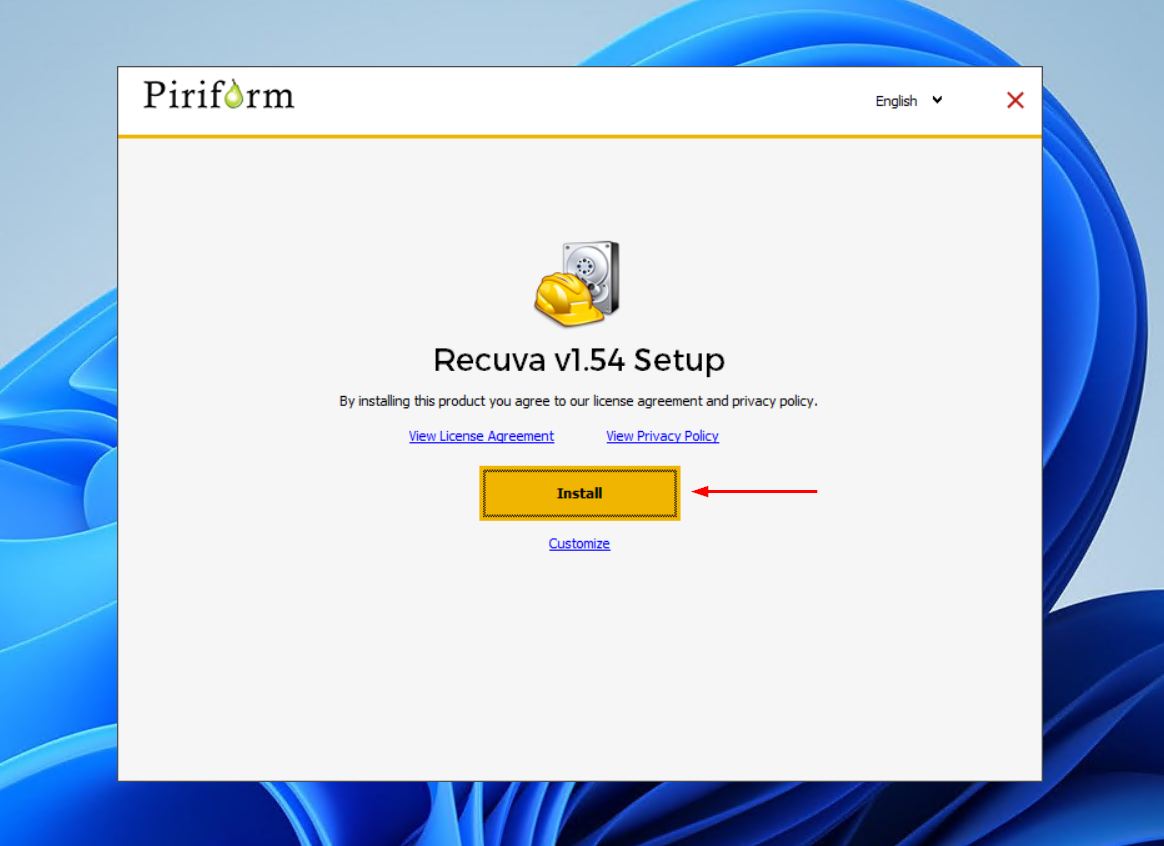
- قم بتوصيل بطاقة الذاكرة بجهاز الكمبيوتر الخاص بك باستخدام قارئ بطاقات الذاكرة أو منفذ بطاقة الذاكرة إذا كان متوفرًا. ثم، افتح Recuva.
- انقر على التالي في النظرة العامة.
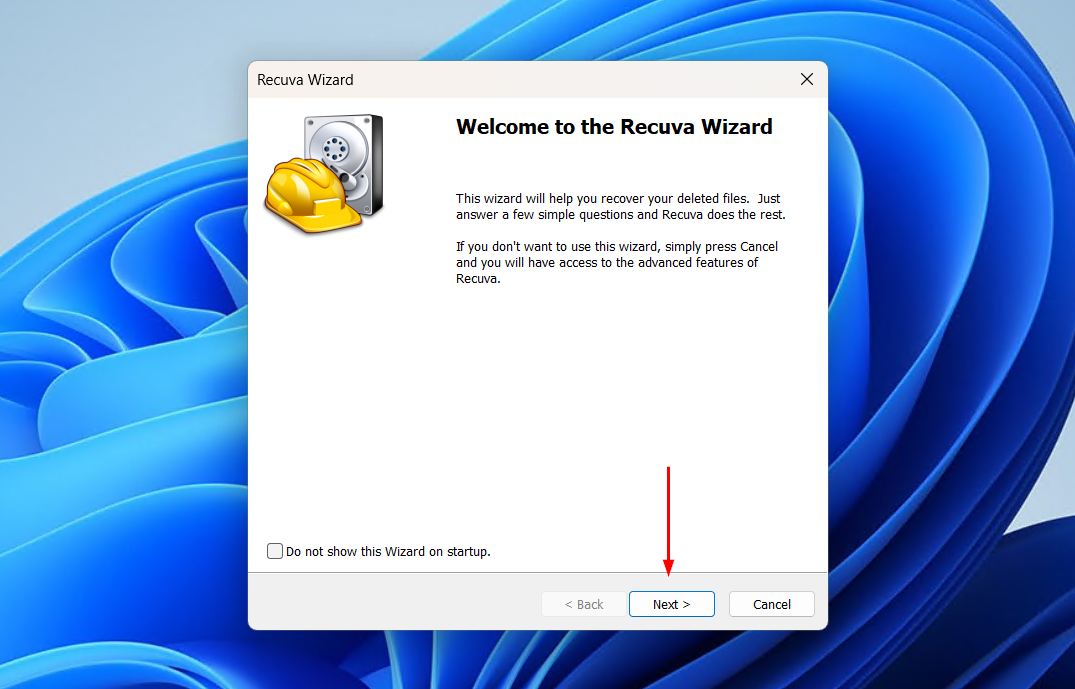
- أبقِ جميع الملفات محددة، ثم انقر على التالي. بدلاً من ذلك، إذا كنت تقوم باستعادة نوع معين فقط من الملفات، اختر الخيار المناسب بدلاً من ذلك.
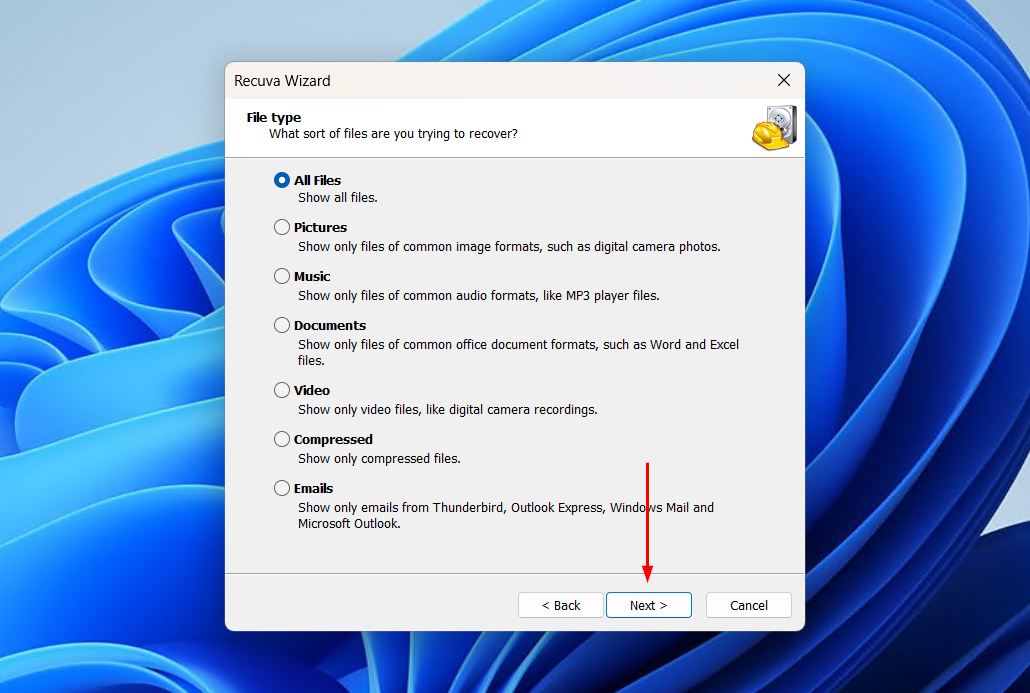
- حدد خيار على بطاقة الوسائط أو iPod الخاصة بي ، ثم انقر على التالي .
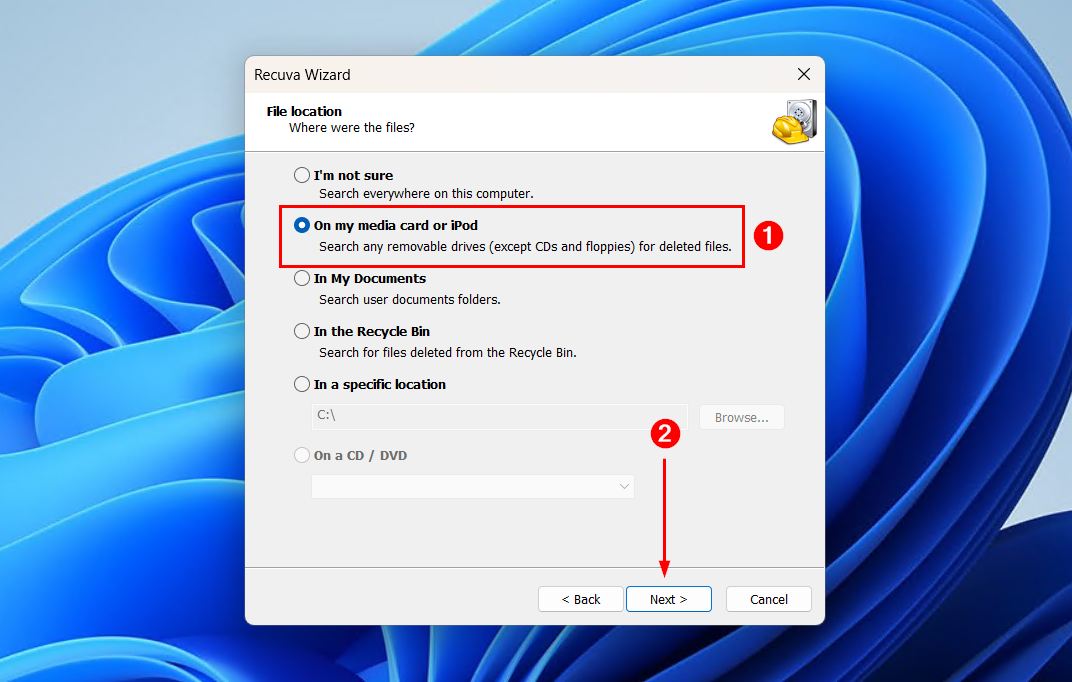
- انقر على بدء. يمكنك تفعيل الفحص العميق إذا رغبت، لكن يُفضل تشغيله فقط إذا فشل الفحص الأساسي في إنتاج النتائج التي تحتاجها.
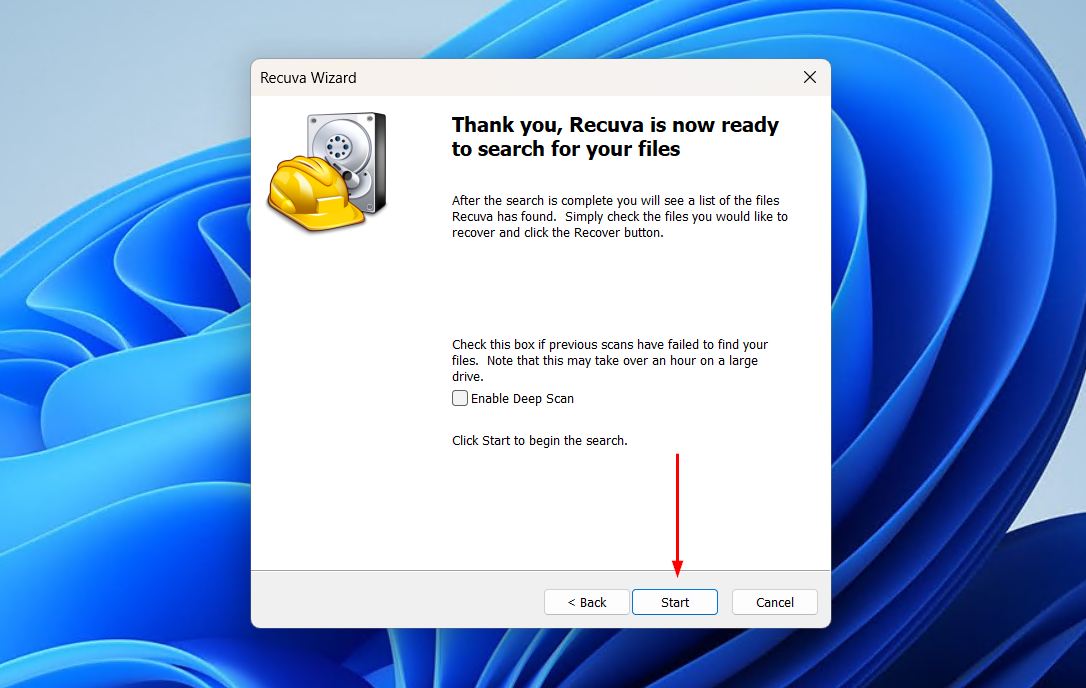
- حدد الملفات التي ترغب في استعادتها، ثم انقر على استعادة .
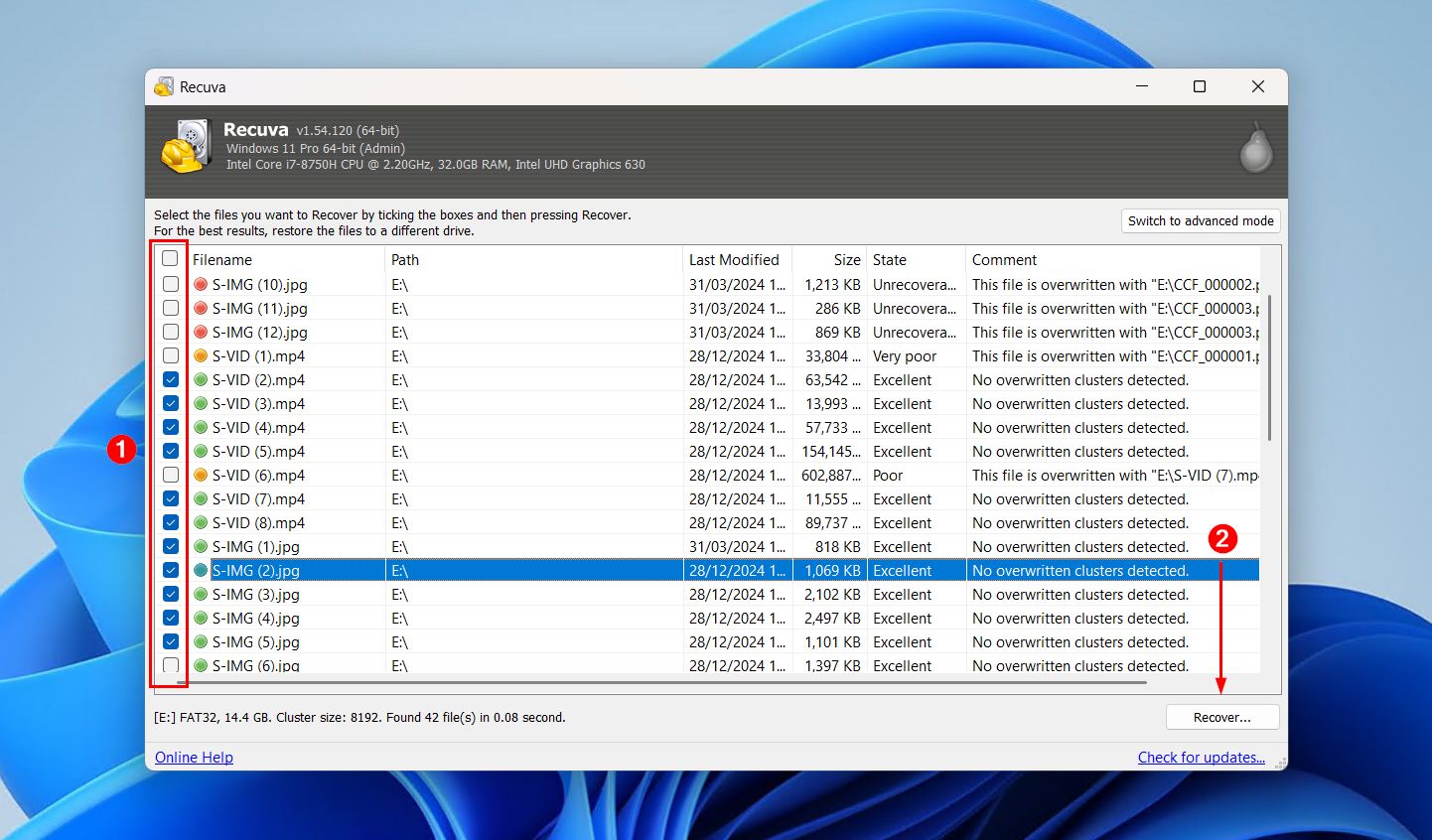
- اختر المكان الذي تريد تخزين الملفات المستعادة فيه. لاحظ أن مكان التخزين يجب أن يكون على جهاز تخزين منفصل، وإلا فإنك تخاطر بإتلاف البيانات نفسها التي تحاول استعادتها. عندما تكون جاهزًا، انقر على حسنًا .
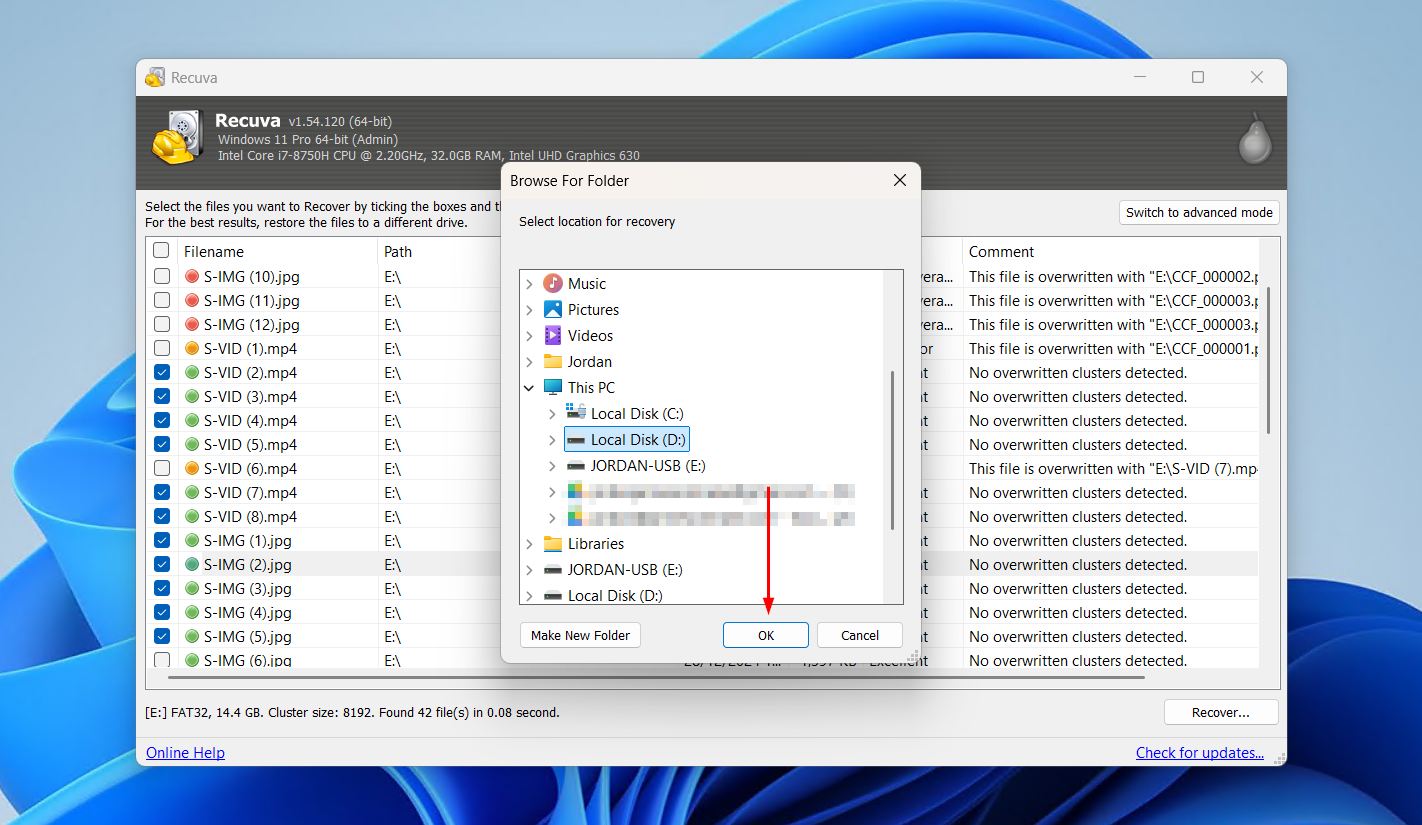
الطريقة 3:استخدم برنامج استعادة بيانات أندرويد
نظرًا لاستخدام بطاقات micro SD بانتظام في أجهزة Android كوحدة تخزين قابلة للتوسيع، قد تكون هناك أوقات تحتاج فيها إلى استعادة البيانات منها. لديك بعض الخيارات لاستعادة البيانات على جهاز الكمبيوتر. إذا تم استخدام بطاقة micro SD كوحدة تخزين ممتدة، يمكنك توصيل الجهاز بجهاز Mac واستخدام Disk Drill لاستعادة البيانات مباشرة من البطاقة وهي داخل الهاتف. أو يمكنك إزالة البطاقة، وتوصيلها بجهاز الكمبيوتر، وفحصها بهذه الطريقة أيضًا.
في هذه الطريقة، سنقدم لك خيارًا يتيح لك استعادة البيانات باستخدام جهاز Android فقط. ومع ذلك، يجب أن تضع في اعتبارك أن جهاز Android الخاص بك يجب أن يكون مروت من أجل الحصول على نتائج كاملة.
- تثبيت DiskDigger على جهاز Android الخاص بك.
- اختر نوع الفحص الذي ترغب في القيام به. في هذا المثال، سنختار البحث عن الصور المفقودة.
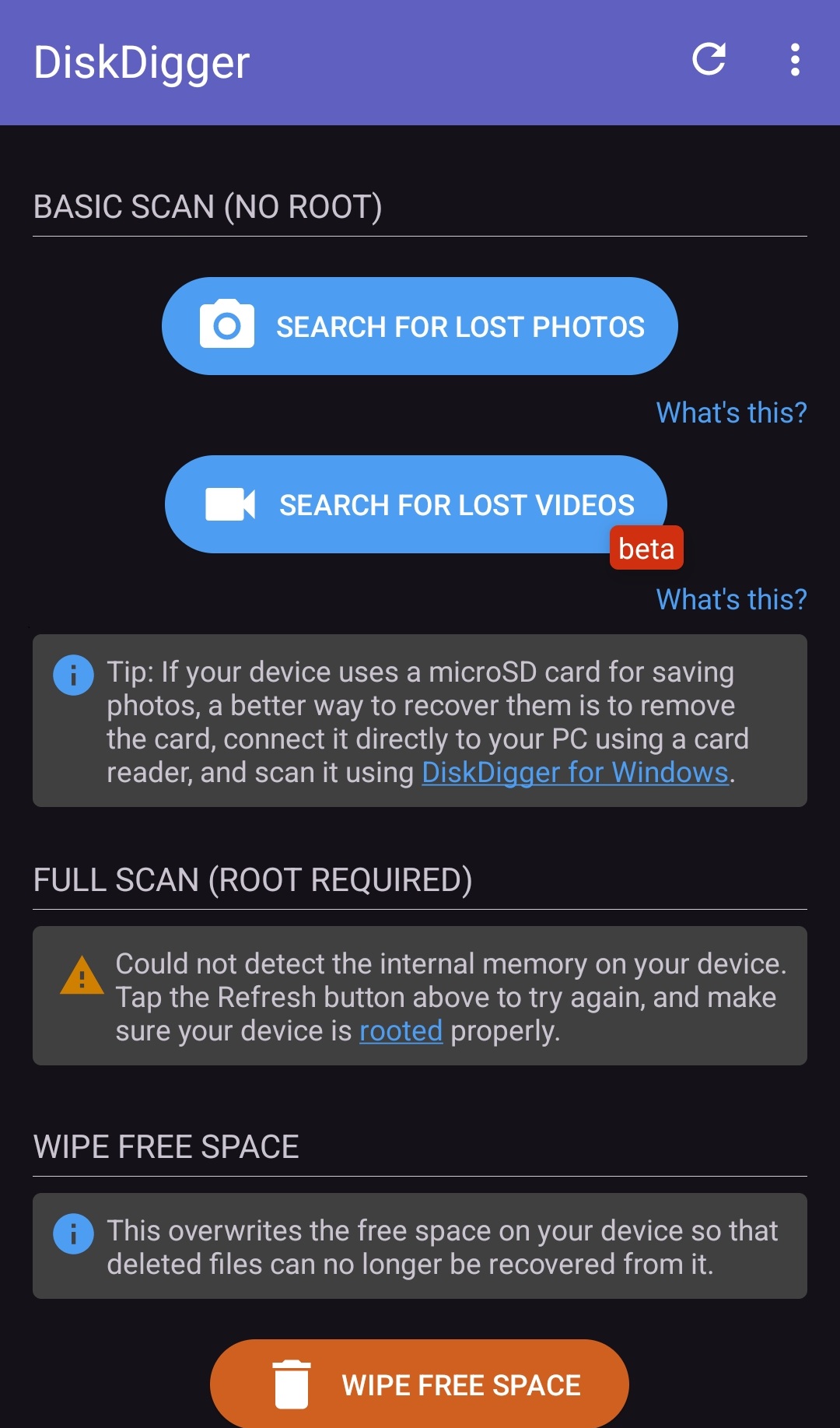
- حدد الملفات التي تريد استعادتها. عند الانتهاء، اضغط على استعادة .
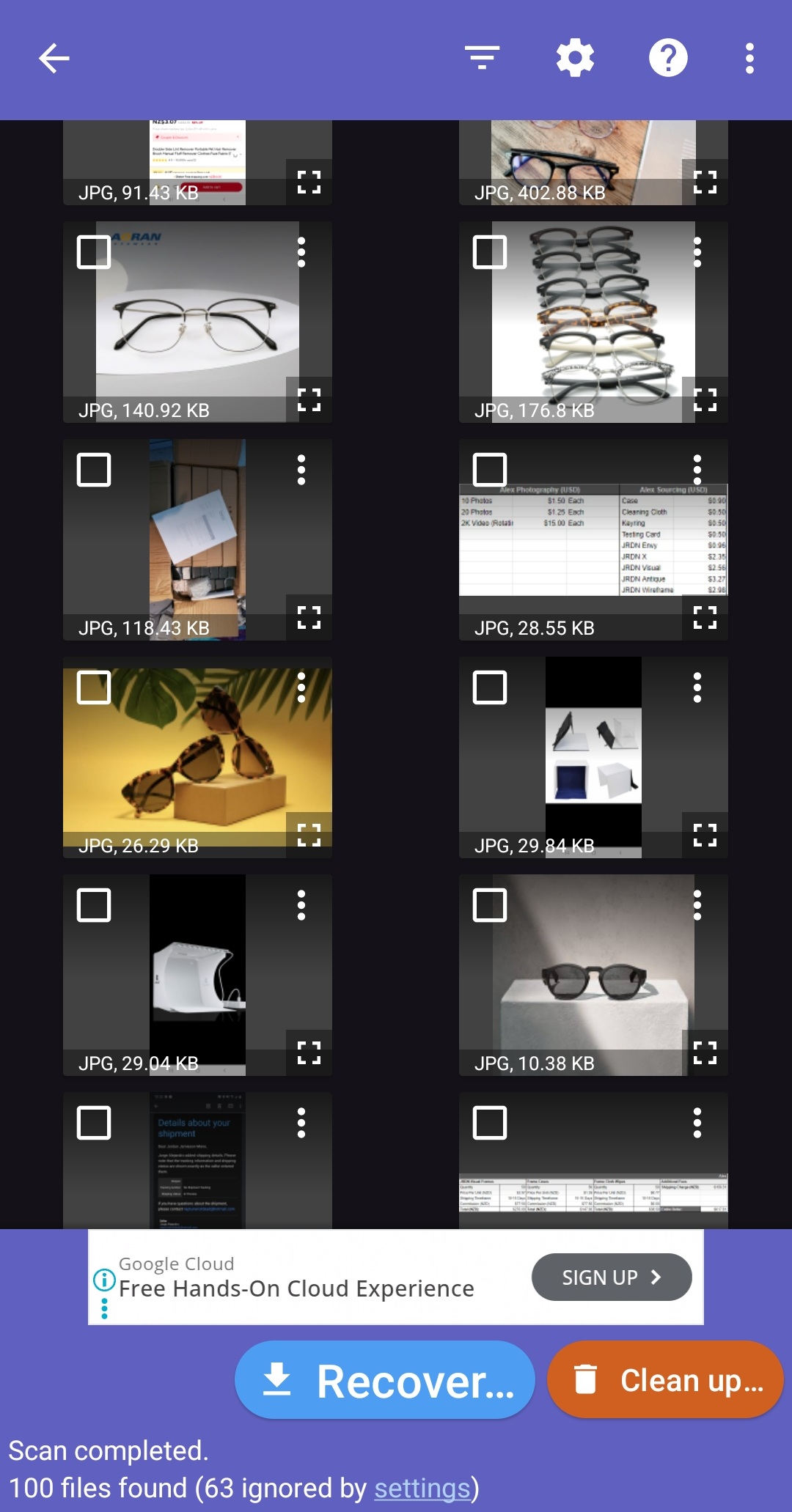
- اختر مكان حفظ الملفات المستردة. إذا كان لديك تطبيق سحابي مثبت (Google Drive، Dropbox، إلخ)، يُنصح بحفظها هناك.
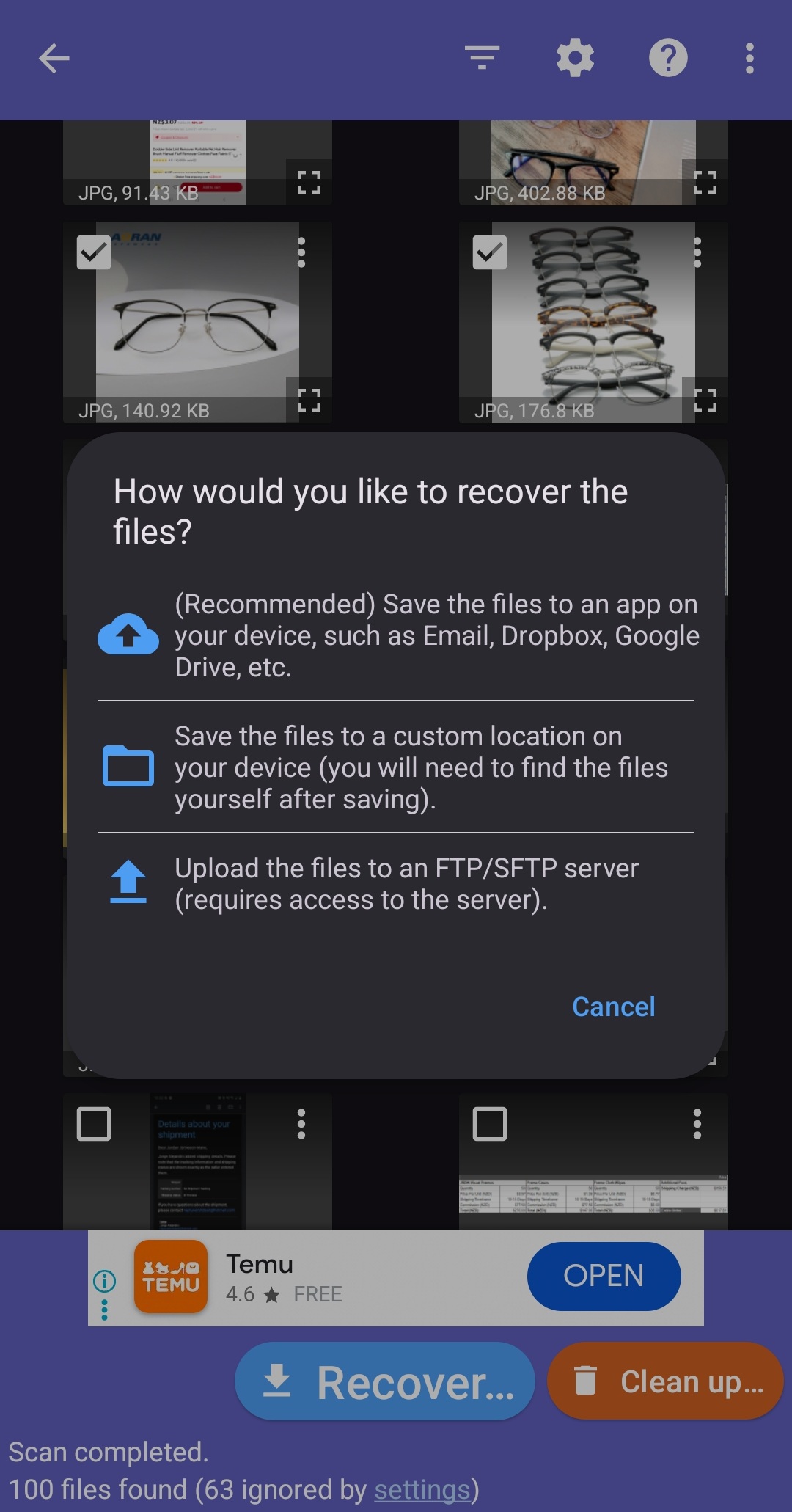
الطريقة 4:استخدم خدمات استعادة البيانات
برنامج استعادة البيانات رائع، وفي معظم الحالات، هو كل ما تحتاجه لاستعادة بياناتك. ومع ذلك، فهو ليس مناسبًا للبطاقات micro SD التالفة جسديًا أو أي بطاقات أخرى لا يكتشفها نظامك بالكامل. في مثل هذه الحالات، خيارك الموثوق الوحيد هو الاعتماد على خدمة استعادة البيانات.
 تبدأ خدمة الاستعادة النموذجية بمكالمة هاتفية مجانية وتقييم سريع للتكلفة. حتى إذا كانت بطاقة micro SD الخاصة بك تالفة جسديًا، قد يكون من الممكن استعادتها. بعد الاستشارة، كل ما عليك فعله هو شحن بطاقة micro SD المعطوبة إلى مزود الخدمة. سيحاول خبراؤهم استنساخ بطاقة micro SD الخاصة بك واسترجاع البيانات.
تبدأ خدمة الاستعادة النموذجية بمكالمة هاتفية مجانية وتقييم سريع للتكلفة. حتى إذا كانت بطاقة micro SD الخاصة بك تالفة جسديًا، قد يكون من الممكن استعادتها. بعد الاستشارة، كل ما عليك فعله هو شحن بطاقة micro SD المعطوبة إلى مزود الخدمة. سيحاول خبراؤهم استنساخ بطاقة micro SD الخاصة بك واسترجاع البيانات.
استخدام خدمة استعادة البيانات يمنحك أفضل فرصة ممكنة لاستعادة البيانات من بطاقة micro SD، حيث تتم عملية الاستعادة بواسطة محترف يمتلك معدات بمستوى صناعي. نعم، ستكون التكلفة أعلى مقارنة باستخدام البرامج، لكنها تبقى الخيار الوحيد في بعض الحالات. ابحث عن خدمات استعادة البيانات التي تقدم سياسة “لا بيانات، لا رسوم” لتتأكد من أنك ستدفع فقط إذا تم استرداد شيء ذو قيمة.
مشكلات بطاقة Micro SD الشائعة وحلولها
هناك عدة جهات مشتبه بها وراء حذف بيانات بطاقة micro SD. ومن المثير للاهتمام أن هناك بعض المشاكل المتكررة لبطاقة micro SD والتي لها حلول سريعة وقابلة للتنفيذ. معظم هذه الإصلاحات يمكن تنفيذها مباشرة من جهاز الكمبيوتر الخاص بك. جرّبها:
| مشكلة بطاقة micro SD | الإصلاحات الممكنة |
| 🐌 تم اكتشاف بطاقة Micro SD الخاصة بك ولكنها بطيئة | يمكنك إدخال بطاقة SD الخاصة بك في جهاز مختلف والتحقق من سرعتها. إذا كانت بطاقة SD بطيئة أيضاً على أجهزة أخرى، فإن أسرع حل هو عمل نسخة احتياطية لبطاقة الذاكرة وإعادة تهيئتها. |
| ⛔ جهازك لا يستطيع التعرف على بطاقة micro SD | قد تكون هذه المشكلة منطقية (متعلقة بالبرمجيات) أو فيزيائية. بالنسبة للمشكلات المنطقية، إذا ظهرت البطاقة على الأقل في إدارة الأقراص بالحجم الصحيح، استعد بطاقة micro SD إلى حالتها العاملة عن طريق تهيئتها (بعد استعادة البيانات). إذا كان السبب مشكلة فيزيائية، يجب عليك إرسال البطاقة إلى خدمة استعادة بيانات لاستعادة البيانات. |
| ⚠️ تواجه خطأ يقول “لم يتم اكتشاف بطاقة micro SD” | أعد إدخال بطاقة micro SD في محول بطاقة SD. ثم، أعد توصيلها بجهاز الكمبيوتر الخاص بك للتحقق مما إذا كان الخطأ ناتجًا عن خلل في النظام. إذا لم ينجح هذا، تحقق مما إذا كانت تعريفات جهاز الكمبيوتر الخاص بك محدثة. |
| 📖 يكتشف جهازك بطاقة micro SD، لكنه لا يمكنه قراءتها | يمكنك محاولة إعادة تشغيل جهازك وإعادة إدخال البطاقة للتحقق مما إذا كان بإمكانك قراءة المحتويات مرة أخرى. إذا لم ينجح هذا، قم بإنشاء نسخة احتياطية من بياناتك وقم بتهيئة بطاقة micro SD الخاصة بك. يمكنك أيضًا محاولة استخدام طرقنا لـاستعادة الملفات المحذوفة على Android بعد تهيئة بطاقة SD الخاصة بك. |
| 🔐 بطاقة micro SD الخاصة بك محمية ضد الكتابة | قم بإيقاف تشغيل زر الحماية من الكتابة في المحول الخاص بك. إذا استمرت المشكلة، جرب استخدام محول بطاقة مختلف. |
| 🪧 يبدو أن بطاقة micro SD الخاصة بك فارغة | حاول إعادة تشغيل جهازك وإعادة إدخال البطاقة. إذا لم ينجح ذلك، جرب تطبيق هذه الطرق حول كيفية استرجاع الملفات المخفية على Windows. |
| ✂️ بطاقة micro SD الخاصة بك تالفة – A corrupted micro SD card often appears empty or inaccessible. | جرّب هذه الحلول السريعة لـاستعادة بطاقة Micro SD تالفة:
|
الخلاصة
قد يكون استرجاع الملفات المحذوفة من أي بطاقة SD أمرًا صعبًا. ينسى العديد من المستخدمين عمل نسخة احتياطية لبياناتهم. يمكن أن تؤدي أخطاء بسيطة مثل حذف الملفات أو تهيئة البطاقة إلى فقدان ذكريات ثمينة أو مستندات بالغة الأهمية.
افترض أنك تجد نفسك تستخدم أجهزة تخزين مختلفة طوال الوقت. في هذه الحالة، من الضروري أن يكون لديك أداة استعادة مثل Disk Drill في متناول اليد. مع Disk Drill، يمكنك أن تطمئن حتى إذا واجهت فجأة مشاكل مع بطاقات micro SD الخاصة بك واستعادة بياناتك بسرعة.
هل واجهت أي صعوبات في استعادة بياناتك؟ أو ربما ترغب في مشاركة موقف فقدان البيانات وكيف تغلبت عليه. في كلتا الحالتين، اترك لنا تعليقاً أدناه – يسعدنا سماع قصتك.
الأسئلة الشائعة
- أدخل بطاقة micro SD الخاصة بك في أجهزة أخرى للتأكد من أن المشكلة ليست في الجهاز نفسه
- استخدم أمر CHKDSK في نافذة الأوامر على Windows لفحص وإصلاح أخطاء نظام الملفات.
- بالنسبة لبطاقات micro SD غير المعترف بها، جرب تغيير حرف محرك الأقراص الخاص بك على Windows باستخدام إدارة الأقراص.




